
Velg innstillinger for program og episoder i Podkaster på Mac
Når du finner podkaster du liker, kan du følge dem, endre innstillingene for dem, dele dem med vennene dine og annet.
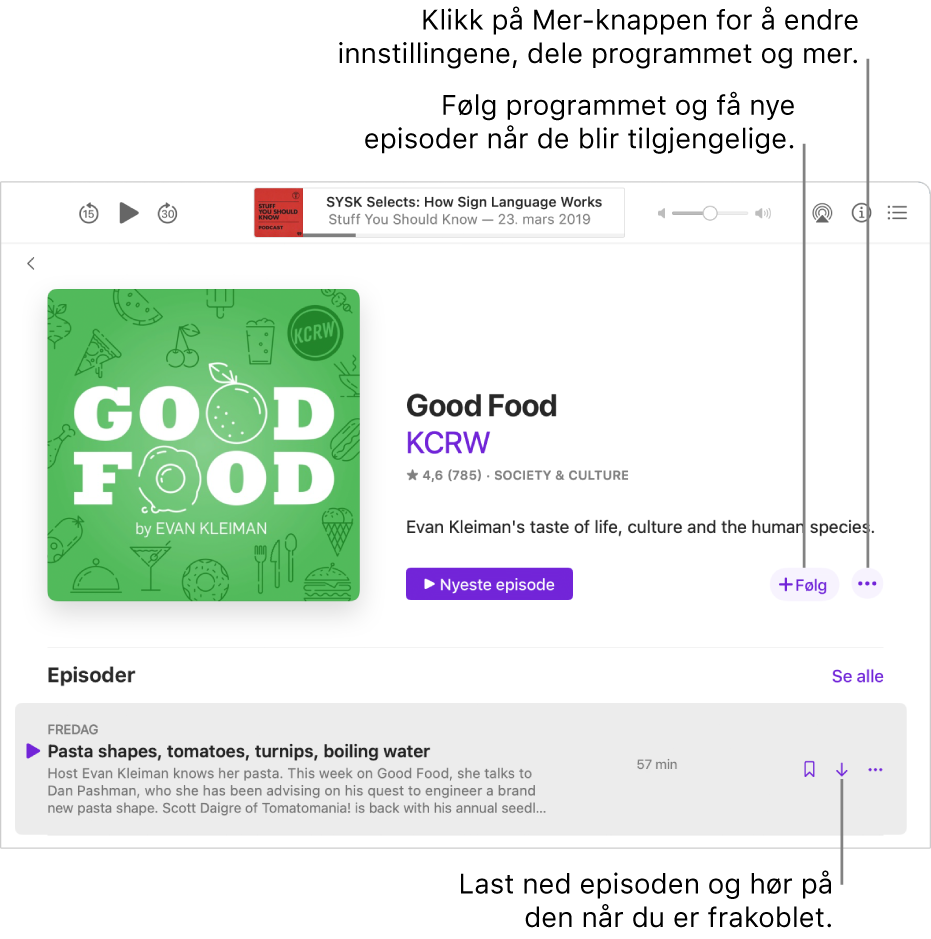
Angi programinnstillinger
Klikk på Programmer nedenfor Bibliotek i sidepanelet i Podkaster-programmet
 på Macen.
på Macen.Marker et program for å vise informasjonssiden, klikk på Mer-knappen
 , og velg deretter Innstillinger.
, og velg deretter Innstillinger.Gjør ett av følgende:
Følg eller slutt å følge et program: Klikk for å slå Følger av eller på.
Angi episoderekkefølgen: Velg Eldst til nyest eller Nyest til eldst.
Skjul avspilte episoder: Klikk på Skjul avspilte episoder-lokalmenyen og velg et alternativ.
Angi hvordan episoder lastes ned: Klikk for å slå Automatiske nedlastinger av eller på.
Angi begrensninger for arkivering av nedlastede episoder: Klikk på Begrens nedlastinger-lokalmenyen, og velg deretter et alternativ.
Fjern avspilte episoder: Klikk på Fjern avspilte nedlastinger-lokalmenyen, og velg deretter et alternativ.
Del et program, legg det til i Neste som spilles-køen og mer
Klikk på Programmer nedenfor Bibliotek i sidepanelet i Podkaster-programmet
 på Macen.
på Macen.Marker et program for å vise informasjonssiden, klikk på Mer-knappen
 , og gjør hva som helst av følgende:
, og gjør hva som helst av følgende:Slutt å følg et program: Velg Slutt å følge.
Endre innstillinger: Velg Innstillinger.
Legg til programmet i Neste som spilles-køen: Velg Spill av som neste.
Hvis du vil flytte programmet nedover i køen, velger du Spill til slutt. Du kan også endre rekkefølgen på programmer du har lagt til i Neste som spilles-køen, ved å klikke på Neste som spilles-knappen
 og flytte episoder med Endre rekkefølge-knappen
og flytte episoder med Endre rekkefølge-knappen  . Les Bruk Neste som spilles-køen.
. Les Bruk Neste som spilles-køen.Kopier lenken: Velg Kopier lenke.
Lenken kopieres til Utklipp. Deretter kan du lime inn lenken i et annet dokument. Når du klikker på lenken, åpnes programmet i Podkaster.
Del programmet: Velg Del program, og del den deretter via e-post, en tekstmelding eller et delt notat, eller bruk AirDrop til å sende den til en person i nærheten.
Hvis du vil legge til en episode i biblioteket fra programmets informasjonsside, klikker du på Se alle (det kan hende at du må rulle for å se denne koblingen), og klikker deretter på Arkiver-knappen ![]() ved siden av en episode. Hvis du vil laste ned episoden slik at du kan spille den når du ikke er koblet til internett, klikker du på Last ned-knappen
ved siden av en episode. Hvis du vil laste ned episoden slik at du kan spille den når du ikke er koblet til internett, klikker du på Last ned-knappen ![]() .
.
Angi episodeinnstillinger
Klikk på Arkivert i sidepanelet i Podkaster-programmet
 på Macen.
på Macen.Hold markøren over en episode, klikk på Mer-knappen
 , og gjør deretter ett av følgende:
, og gjør deretter ett av følgende:Last ned en episode: Velg Last ned episode for å laste ned episoden til datamaskinen din.
Fjern en nedlastet episode: Klikk på Fjern nedlasting for å fjerne en nedlastet episode fra datamaskinen din.
Fjern arkivering av en episode: Velg Ikke arkiver episode.
Marker en episode som avspilt eller uspilt: Velg Merk som avspilt eller Merk som uspilt.
Hvis du merker en episode som uspilt, forblir den i Neste som spilles-køen slik at den kan spilles på nytt.
Legg til episoden i Neste som spilles-køen: Velg Spill av som neste.
Hvis du vil flytte episoden nedover i køen, velger du Spill til slutt. Les Bruk Neste som spilles-køen.
Kopier lenken: Velg Kopier lenke.
Lenken kopieres til Utklipp. Deretter kan du lime inn lenken i et annet dokument. Når du klikker på lenken, åpnes programmet i Podkaster.
Del episoden: Velg Del episode, og del den deretter via e-post, en tekstmelding eller et delt notat, eller bruk AirDrop til å sende den til en person i nærheten.
Vis informasjonssiden: Velg Gå til program.